当我们在使用电脑时,有时会遇到各种错误提示,其中之一便是000009错误。这个错误代码表示系统在执行某个操作时出现了问题,可能导致系统崩溃或无法正常运...
2025-09-03 173 错误
现代生活中,我们对网络的依赖程度越来越高,而台式电脑连接WiFi是我们日常使用互联网的重要途径之一。然而,有时候我们可能会遇到一些问题,比如连接WiFi时出现651错误。这个错误通常表示系统无法建立与InternetServiceProvider(ISP)的连接,给我们的上网带来了困扰。在本文中,我们将为您介绍一些方法和技巧,帮助您解决台式电脑连接WiFi出现651错误的问题。

1.检查网络线缆连接是否正常
如果您使用的是有线连接,首先要确保网络线缆插头牢固地插入到台式电脑和路由器或者猫的端口上。如果插头松动或者没有插好,会导致网络连接不稳定甚至无法连接。
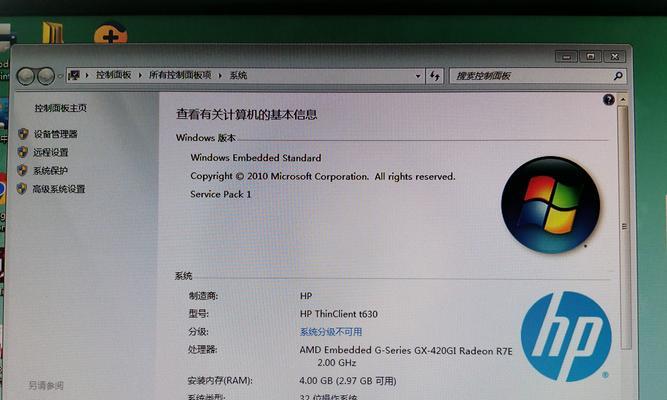
2.检查WiFi网络是否可用
如果您使用的是无线连接,请确保WiFi网络可用。您可以通过其他设备(如手机、平板电脑)尝试连接相同的WiFi网络,以验证网络是否正常工作。
3.重启路由器和电脑
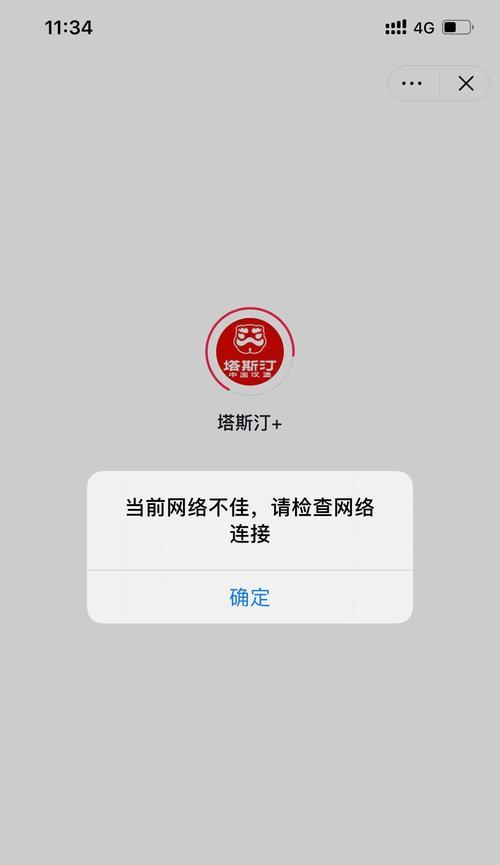
有时候,路由器或者电脑的缓存可能会导致连接问题。尝试将路由器和电脑分别重启,然后再次尝试连接WiFi。
4.确保无线适配器驱动程序正常
在设备管理器中检查无线适配器的驱动程序是否正常工作。如果驱动程序有问题,您可以尝试更新或重新安装适配器的驱动程序。
5.禁用并重新启用网络适配器
打开网络和共享中心,找到并点击“更改适配器设置”。在适配器列表中找到您的无线适配器,右键单击并选择“禁用”。等待片刻后再次右键单击并选择“启用”,以重新激活适配器。
6.重置TCP/IP协议栈
打开命令提示符(管理员权限),输入“netshintipreset”并按下回车键。然后重新启动计算机,看看是否能够解决651错误。
7.检查拨号连接设置
如果您的电脑使用拨号连接上网,打开网络和共享中心,在左侧面板中点击“更改适配器设置”,找到您的拨号连接,右键单击并选择“属性”。在“安全”选项卡中确保已勾选“允许这些协议”下的所有选项。
8.更新操作系统
确保您的操作系统是最新的版本。有时候,老版本的操作系统可能会导致连接问题。通过WindowsUpdate或者手动下载安装更新来更新操作系统。
9.检查防火墙和安全软件设置
防火墙和某些安全软件可能会阻止您的电脑与网络建立连接。确保防火墙和安全软件的设置没有阻止WiFi连接。
10.重置网络设置
打开命令提示符(管理员权限),输入“netshwinsockreset”并按下回车键。然后重新启动计算机,看看是否能够解决问题。
11.更换WiFi适配器
如果您尝试了以上所有方法后仍然无法解决问题,可能是由于无线适配器硬件故障引起的。考虑更换一个新的WiFi适配器。
12.联系网络服务提供商
如果以上方法都无法解决651错误,建议您联系您的网络服务提供商,咨询他们是否可以帮助您解决连接问题。
13.寻求专业帮助
如果您对电脑的配置和网络设置不太熟悉,或者以上方法无效,您可以寻求专业人士的帮助。他们可以通过远程连接或现场服务帮助您解决651错误问题。
14.防范651错误的发生
定期更新操作系统和驱动程序,以及注意防火墙和安全软件的设置,可以帮助您预防651错误的发生。
15.
通过检查网络线缆连接、WiFi网络是否可用,重启路由器和电脑,确保适配器驱动程序正常工作,禁用并重新启用网络适配器,重置TCP/IP协议栈,检查拨号连接设置,更新操作系统,检查防火墙和安全软件设置,重置网络设置,更换WiFi适配器,联系网络服务提供商或寻求专业帮助,我们可以解决台式电脑连接WiFi出现651错误的问题。同时,我们也可以通过防范措施来减少651错误的发生。在使用互联网时,有时候我们可能会遇到各种问题,但是只要我们掌握了正确的方法和技巧,我们就能够迎刃而解。
标签: 错误
相关文章

当我们在使用电脑时,有时会遇到各种错误提示,其中之一便是000009错误。这个错误代码表示系统在执行某个操作时出现了问题,可能导致系统崩溃或无法正常运...
2025-09-03 173 错误
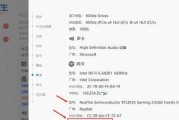
在使用电脑连接网络的过程中,有时候会遇到IP错误的问题,这会导致无法正常上网或者网络连接速度缓慢。本文将为大家介绍一些常见的IP错误问题以及解决办法。...
2025-09-03 146 错误
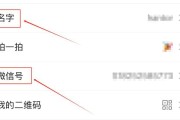
微信作为目前最受欢迎的社交软件之一,几乎每个人都使用它来与亲朋好友保持联系。然而,有时我们可能会遇到微信出现错误的情况,导致无法正常使用。本文将介绍一...
2025-09-01 184 错误

随着电脑的普及和广泛应用,我们越来越依赖于电脑进行工作和学习。然而,在使用电脑过程中,我们可能会遇到各种错误。其中,tensafe.1.exe错误是一...
2025-08-29 152 错误

随着技术的发展,越来越多的企业开始采用电脑化的方式进行会计记账凭证的处理。然而,由于人为操作不当或系统故障等原因,会计凭证的电脑添置错误成为了一个常见...
2025-08-28 183 错误
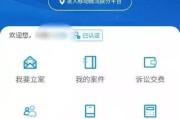
在使用电脑上网时,有时候会遇到LSP错误的问题,导致无法正常上网。LSP(LayeredServiceProvider)是网络协议栈的一部分,它允许第...
2025-08-28 193 错误
最新评论